随着ios的不断更新,有时候用户可能会因为新版本的不稳定性或者个人偏好,希望降级到之前的系统版本。对于ios 18.1的降级,以下是一些详细的步骤和注意事项,帮助你顺利完成降级操作。
一、降级前的准备
1. 了解降级限制:
- 降级只能到目前未关闭验证通道的正式版本。对于ios 18.1,你可能只能降级到ios 17的最新正式版本,如果更低的版本已经关闭了验证通道,则无法降级。
2. 数据:
- 降级过程中可能会导致数据丢失,因此强烈建议在降级前备份好你的数据。
- 你可以使用icloud或itunes进行备份。使用icloud备份时,打开“设置”>[你的名字]>“icloud”>“备份”>“立即备份”。使用itunes备份时,连接你的设备到电脑,打开itunes,设备图标,然后选择“备份”。
3. 关闭“查找我的iphone”:
- 前往“设置”>顶部>“查找”>“查找我的iphone”,并关闭该功能。否则,一旦你忘记了apple id和密码,设备可能会变砖。
二、使用苹果官方渠道降级
1. 准备工作:
- 准备一台电脑(windows或macos系统),windows系统需安装最新的itunes。
- 访问第三方网站(如[ipsw.me](http://ipsw.me))查询未关闭验证的旧系统版本。
2. 连接设备并刷机:
- 将iphone连接到电脑,按住shift键(windows)或option键(macos),选择恢复固件文件(.ipsw),开始刷机。
三、使用第三方工具降级
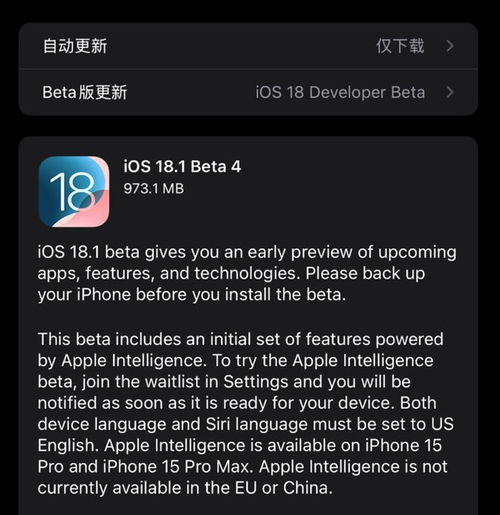
如果你不熟悉苹果官方的刷机流程,或者希望有更简便的降级方法,可以尝试使用第三方工具,如牛学长苹果手机修复工具。
1. 下载与安装:
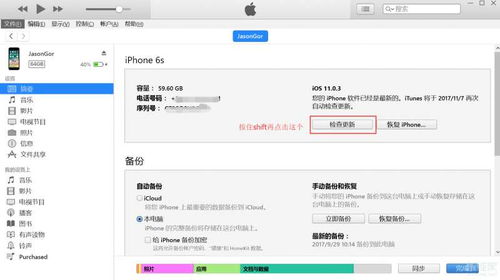
- 下载并安装牛学长苹果手机修复工具。
2. 连接设备:
- 使用数据线连接苹果设备与电脑,打开软件,进入主界面。
3. 选择降级模式:
- 点击“ios升级/降级”,再选择“降级”模式。
4. 下载固件:
- 在支持降级系统的界面中,选择未关闭验证通道的ios 17版本,点击“下载固件”,等待固件下载完成。
5. 开始降级:
- 固件下载完成后,点击开始降级。整个降级进程大约需要10分钟,注意不要断开数据线,等待显示“降级成功”即可。
四、降级后的
1. 打开数据恢复软件:
- 如果你在降级过程中丢失了数据,可以使用数据恢复软件来恢复。
2. 选择恢复数据类型:
- 选择你希望恢复的具体数据类型,如照片、文档或联系人。
3. 预览并恢复文件:
- 预览恢复的文件,确保它们是你需要的。选中所需的文件,点击“恢复”按钮,将它们恢复到你的设备上。
五、注意事项
- 在降级前,请确保已经备份了所有重要数据。
- 降级操作有一定的风险,可能导致数据丢失或设备变砖,因此请谨慎操作。
- 如果使用第三方工具,请选择可信赖的工具,并确保其来源安全。






















